华硕主板怎么设置固态硬盘为第一启动盘 华硕主板设置固态硬盘为第一启动盘方法
更新日期:2022-11-22 13:29:45
来源:互联网
华硕主板怎么设置固态硬盘为第一启动盘?用户们可以直接的进入到bios界面然后直接的打开电脑的高级模式选择boot标签来启动设置界面,进入后找到Boot Option Priorities选项后来进行设置就可以了,那么接下来就让本站来为用户们来仔细的介绍一下华硕主板设置固态硬盘为第一启动盘方法吧。
华硕主板设置固态硬盘为第一启动盘方法
1、在电脑开机的时候按下相关的快捷键,一般常用的是Del。
2、在进入了BIOS界面之后,按下F7进入到电脑的高级模式:Advanced Mode。

3、打开高级模式之后,选择boot标签,再选中Boot #1,进入启动设置界面。
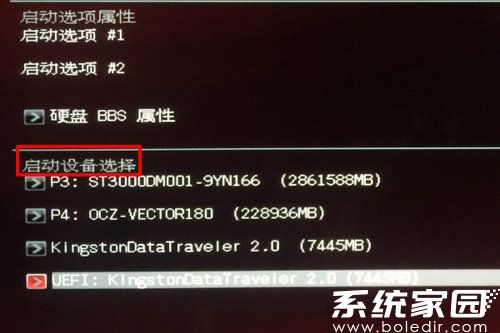
4、在启动设置界面的下拉框中找到Boot Option Priorities选项并进入。
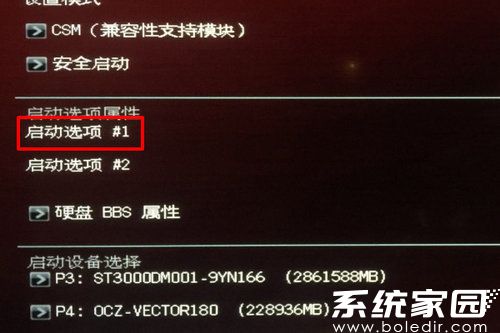
5、在打开的引导优先级选项列表中找到Hard Drive BBS Priorities选项,点击进入。
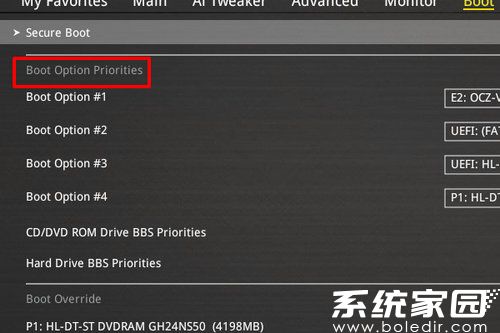
6、进入到启动选项界面后,在右侧下拉列表汇总找到自己固态硬盘的型号并选中,按下F10保存修改并退出。
常见问题
- 知乎小说免费阅读网站入口在哪 知乎小说免费阅读网站入口分享365443次
- 知乎搬运工网站最新入口在哪 知乎盐选文章搬运工网站入口分享218670次
- 知乎盐选小说免费网站推荐 知乎盐选免费阅读网站入口分享177210次
- 原神10个纠缠之缘兑换码永久有效 原神10个纠缠之缘兑换码2024最新分享96861次
- 羊了个羊在线玩入口 游戏羊了个羊链接在线玩入口70746次
- 在浙学网页版官网网址 在浙学官方网站入口66419次
- 王者荣耀成年账号退款教程是什么?王者荣耀成年账号可以退款吗?64796次
- 地铁跑酷兑换码2024永久有效 地铁跑酷兑换码最新202458573次
- paperpass免费查重入口58502次
- 蛋仔派对秒玩网址入口 蛋仔派对秒玩网址入口分享57700次

